- Birçok oyuncu Krunker'ın yüklenmediğini ve açılmadığını bildirdi. Ana nedenlerden bazıları, kararsız bir İnternet bağlantısı, bozuk önbellek ve oyun dosyaları vb.
- Çevrimiçi bir oyun olduğu için, tarayıcının can sıkıcı Krunker'ın yüklenmeme hatasına neden olma olasılığı yüksektir.
- Steam sürümünü kullanıyorsanız, Krunker'ı güncellemenin yardımcı olabileceğini unutmayın.

- Sıcak sekme katili ile CPU, RAM ve Ağ sınırlayıcı
- Twitch, Discord, Instagram, Twitter ve Messengers ile doğrudan entegre
- Dahili ses kontrolleri ve özel müzik
- Razer Chroma tarafından özel renk temaları ve karanlık sayfaları zorlama
- Ücretsiz VPN ve Reklam engelleyici
- Opera GX'i indirin
Krunker, oynaması ücretsiz bir oyundur.
çevrimiçi çok oyunculu birinci şahıs nişancı oyunu oyuncuları çevrimiçi oynayabilir. Ayrıca Android, iOS, macOS, Windows vb. için de mevcuttur.Oyunda, ödüller kazanmak için 12 rotasyon haritasında ilerlemeniz gerekiyor. Oyun çok yüksek oranda en iyi benzersiz hareket sistemine sahiptir. Sağlam modlaması ve haritalama araçları, oyunda yaratabileceklerinizin ve deneyimleyebileceklerinizin sınırı yok.
Ancak son zamanlarda birçok oyuncu Krunker oynarken bazı sorunlarla karşılaşıyor. En yaygın sorunlardan biri, birçok kullanıcının bildirdiği Krunker'ın yüklenmemesi veya açılmamasıdır.
Aşağıda, bu sorunu çözmenize yardımcı olacak bazı sorun giderme yöntemlerinin bir listesini derledik.
Krunker'ın yüklenmemesini veya açılmamasını nasıl düzeltebilirim?
Krunker Tarayıcıya yüklenmiyor
Krunker Chrome'da yüklenmiyor
1. Chrome'u yeniden başlatın
Krunker'ın Chrome'a yüklenmemesini düzeltmek için karmaşık sorun giderme yöntemlerine başlamadan önce Chrome tarayıcısını yeniden başlatın. Bu, bunun gibi küçük hataları ve hataları hemen çözebilir.
2. Chrome Önbelleğini ve Çerezleri Temizle
- Google Chrome'u açın ve sağ üst köşedeki üç dikey noktayı tıklayın.
- Tıklamak Ayarlar.
- Şu yöne rotayı ayarla Gizlilik ve güvenlik.
- Tıklamak Tarama Verilerini Temizle.

- Seçenekleri kontrol edin Çerezler ve diğer site verileri ve Önbelleğe alınmış resimler ve dosyalar.
- Bittiğinde, üzerine tıklayın Net veriler.

Chrome'un önbellek verileri bozulursa veya dolarsa, Krunker'ın yükleme sorunlarına neden olabilir. Açık Chrome'un önbellek verileri ve çerezleri sonra hatanın düzelip düzelmediğini kontrol edin.
3. JavaScript'i aç
- Google Chrome'u açın ve sağ üst köşedeki üç dikey noktayı tıklayın.
- Tıklamak Ayarlar.
- Şu yöne rotayı ayarla Gizlilik ve güvenlikve üzerine tıklayın Site ayarları.
- Aşağı kaydırın ve tıklayın JavaScript.

- Seçeneği seçin Siteler JavaScript kullanabilir.

Çevrimiçi oyunların tarayıcılarda sorunsuz çalışabilmesi için JavaScript'e erişmesi gerekir. JavaScript'i etkinleştirin ve Krunker'ı yeniden çalıştırmayı deneyin.
Krunker Firefox'ta yüklenmiyor
1. Firefox'u yeniden başlatın
Krunker'ın Firefox'a yüklenmemesini düzeltmek için farklı yöntemlerle başlamadan önce tarayıcıyı yeniden başlatın. Beklendiği gibi, bu, küçük hataları ve hataları kolayca çözebilir.
2. Önbellek Verilerini Temizle
- Firefox'u açın ve sağ üst köşedeki hamburger simgesine tıklayın.
- Tıklamak Ayarlar.
- Şu yöne rotayı ayarla Gizlilik ve Guvenlik.
- İçinde Çerezler ve Site Verileri bölümüne tıklayın Net veriler.

- Şimdi tıklayın Açık işlemi onaylamak için.
Sorun diğer tarayıcılarda da görünüyor mu?
Krunker'ın yüklenmemesi diğer tarayıcılarda da meydana gelebilir. Temel olarak, bozuk önbellek verileri ve kararsız bir İnternet bağlantısı, herhangi bir web tarayıcısında bu sorundan sorumludur.
Bununla birlikte, bir dizi başka sorunun da bu hataya neden olduğu bilinmektedir. Yukarıda bahsedilen adımlar çoğu tarayıcı için ortaktır.
- Steam internet bağlantısı yok hatasını düzeltmenin 3 hızlı yolu
- Apex Legends oyun sohbeti nasıl 1 dakika içinde tekrar çalışır hale getirilir
- Battlefield 2042 2002g Hata Kodunu İyi Düzeltmenin 9 Yolu
Krunker Steam'e yüklenmiyor
1. Oyun Dosyalarının Bütünlüğünü Doğrulayın
- Steam'i açın ve tıklayın Kütüphane.
- sağ tıklayın Krunker listeden.
- Tıklamak Özelliklerive sonra Yerel dosyalar.

- sonra tıklayın Oyun Dosyalarının Bütünlüğünü Doğrulayın.

- Tamamlandıktan sonra Steam'i yeniden başlatın ve Krunker'ın açılıp açılmadığını kontrol edin.
Uzman İpucu: Özellikle bozuk depolar veya eksik Windows dosyaları söz konusu olduğunda, bazı bilgisayar sorunlarının üstesinden gelmek zordur. Bir hatayı düzeltmede sorun yaşıyorsanız, sisteminiz kısmen bozuk olabilir. Makinenizi tarayacak ve hatanın ne olduğunu belirleyecek bir araç olan Restoro'yu yüklemenizi öneririz.
Buraya Tıkla İndirmek ve onarmaya başlamak için.
Bozuk oyun dosyaları, Krunker merkezinin Steam'e yüklenmemesinin nedeni de olabilir. Bütünlüğünü doğrulayın Steam'deki oyun dosyaları Bu sorunu düzeltmek için.
Birkaç kullanıcı, oldukları gerçeğinden şikayet ediyor. Steam'deki oyun dosyalarının bütünlüğünü doğrulayamıyor. Rehberimizin böyle bir durumda ne yapacağınızı gösterdiğinden emin olabilirsiniz.
2. İnternet bağlantınızı kontrol edin
Krunker çevrimiçi bir çok oyunculu olduğundan, verimli çalışması için istikrarlı bir İnternet bağlantısına ihtiyaç duyar. Hız testi yaparak internet bağlantınızı kontrol edin.
Wi-Fi bağlantısı kullanıyorsanız mobil veriye geçmeyi deneyin ve oyunun cihazınızda çalışıp çalışmadığını kontrol edin. Ayrıca, VPN'i devre dışı bırak eğer bir tane kullanıyorsanız.
3. Krunker'ı Yönetici Olarak Çalıştırın
- PC'nizdeki Krunker.exe dosyasına sağ tıklayın.
- Tıklamak Özellikleri ve şuraya gidin uyumluluk sekme.

- Seçeneği seçin Bu programı yönetici olarak çalıştırın.
- Tıklamak TAMAM değişiklikleri kaydetmek için Krunker'ı yönetici olarak çalıştırmak, izin eksikliği nedeniyle oyunun çökmemesini sağlar.

4. Krunker'ı en son sürümüne güncelleyin
- Steam'i açın ve tıklayın Kütüphane.
- sağ tıklayın Krunker ve seçin Özellikleri.
- şuraya gidin: güncellemeler sekme.
- Tıklamak Bu oyunu her zaman güncel tutun.

- Tamamlandığında, herhangi bir güncelleme varsa Steam oyunu otomatik olarak güncelleyecektir.
En son sürüme güncellemediyseniz, Krunker'ın komut dosyası sorunlarıyla yüklenmemesiyle karşılaşabilirsiniz. Oyunu her zaman güncel tutmanız önerilir.
5. Üçüncü Taraf Antivirüsünü Devre Dışı Bırak
Hiç üçüncü taraf antivirüs yazılımı Krunker'ın Chrome ve PC'ye yüklenmemesinin nedeni PC'nize yüklenmiş olması olabilir.
Sisteminizde kurulu olan herhangi bir üçüncü taraf antivirüs programını devre dışı bırakın ve hatanın giderilip giderilmediğini kontrol edin. Değilse, virüsten koruma yazılımını geçici olarak kaldırın ve aynısını kontrol edin.
6. Krunker'ı yeniden yükleyin
- Açık Buhar sisteminizde.
- Tıkla kütüphane ve sağ tıklayın Krunker.
- Seçme Üstesinden gelmek ve üzerine tıklayın Kaldır.

- Şimdi kaldırma işlemini tamamlamak için ekrandaki talimatları izleyin.
- Kalan dosyaları kaldırmak için sisteminizi yeniden başlatın.
- Steam'i yeniden başlatın ve Krunker'ı mevcut hesabınıza kurun ve Krunker hub'ının yüklenmemesi sorununun çözülüp çözülmediğini kontrol edin.
Yukarıda bahsedilen adımlardan hiçbiri size yardımcı olmadıysa, Krunker'ı Steam İstemcisine yeniden yükleyin. Bazen sorun, oyunun manuel olarak onarılamayan çekirdek dosyalarında yatmaktadır. Krunker'ı yeniden yüklemek, manuel olarak çözülemeyen sorunları çözecektir.
Krunker'ın yüklenmemesinin en yaygın nedeni, kararsız bir İnternet bağlantısıdır. Ancak birçok oyuncu, oyun dosyalarının bütünlüğünü doğrulamanın kendileri için de işe yaradığını dile getirdi.
Pekala, Krunker'ın yüklenmemesi veya açılmaması sorununun nasıl düzeltileceği bizim tarafımızdan bu kadar. Krunker'ın yalnızca Windows'a yüklenmediğini ve yalnızca yüklenmediğini düzeltmek için yukarıda belirtilen adımları izleyin. Yukarıda belirtilen sorun giderme yöntemleri size yardımcı olmadıysa, deneyin Windows'u en son sürümüne güncelleme.
Bu kılavuz yardımcı olduysa, aşağıdaki yorumlarda bize bildirin.
 Hala sorun mu yaşıyorsunuz?Bunları bu araçla düzeltin:
Hala sorun mu yaşıyorsunuz?Bunları bu araçla düzeltin:
- Bu PC Onarım Aracını İndirin TrustPilot.com'da Harika olarak derecelendirildi (indirme bu sayfada başlar).
- Tıklamak Taramayı Başlat PC sorunlarına neden olabilecek Windows sorunlarını bulmak için.
- Tıklamak Hepsini tamir et Patentli Teknolojilerle ilgili sorunları çözmek için (Okuyucularımıza Özel İndirim).
Restoro tarafından indirildi 0 okuyucular bu ay
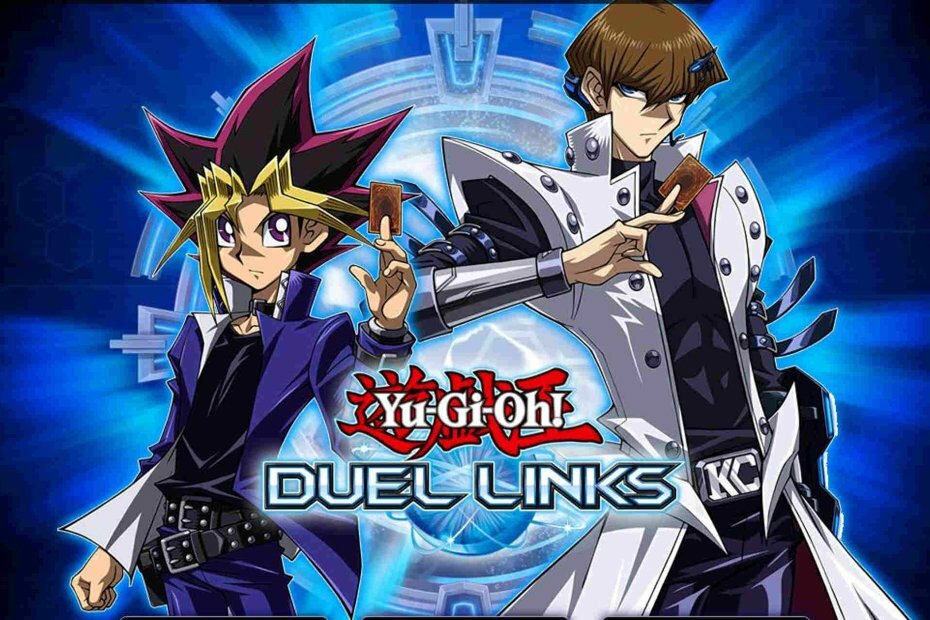
![Şimdi oynayabileceğiniz en iyi 5 Disney oyunu [Ücretsiz]](/f/18ce221ef30e03b2d59a03c8afb16481.jpg?width=300&height=460)
